Televizory Vizio poskytují řadu chytrých funkcí za příznivé ceny. S těmito televizory si můžete stáhnout různé aplikace a hry a využít funkci WatchFree+ pro přístup k řadě živých televizních kanálů přes internet.
Nicméně mnoho uživatelů uvádí, že rozhraní může být pomalé, což snižuje celkový zážitek ze sledování. Můžete zaznamenat pomalé načítání, potíže se spouštěním aplikací, potíže s přepínáním mezi nimi a časté reklamy.
V tomto článku prozkoumáme možné důvody pomalého výkonu vašeho televizoru Vizio spolu s účinnými strategiemi pro zvýšení jeho rychlosti.
Faktory přispívající k pomalosti Vizio TV
Níže jsou uvedeny některé důvody, které by mohly vysvětlit, proč váš televizor Vizio nefunguje tak rychle jako kdysi:
- Slabé síťové připojení (ať už kabelové nebo bezdrátové).
- Plná paměť nebo vnitřní úložný prostor.
- Zastaralé aplikace nebo televizní software.
- Dědictví starších modelů, které bojují se současnými aplikacemi a uživatelskými rozhraními.
5 řešení pro zlepšení výkonu televizoru Vizio
Postupujte podle těchto strategií krok za krokem, které vám pomohou omladit váš pomalý televizor Vizio.
1. Ověřte síťová připojení
Pokud se uživatelská rozhraní aplikace nebo sekce, jako je domovská stránka/WatchFree+, načítají pomalu nebo při streamování nereagují, je nezbytné vyhodnotit vaše síťová připojení. Několik uživatelů s Wi-Fi 5 nebo starším zařízením hlásí, že na svých televizorech Vizio narazili na nekonzistentní připojení.

Zvažte přemístění routeru blíže k televizoru nebo, je-li to možné, použijte ethernetový kabel. Pro minimalizaci problémů s přetížením sítě doporučujeme ethernetové připojení.
Navíc, pokud je během sledování televize připojeno k vaší Wi-Fi více zařízení (zejména u tarifu 50–100 Mb/s), může se doba načítání zpozdit a pravděpodobně dojde k ukládání do vyrovnávací paměti. Upgrade vašeho internetového plánu může pomoci podporovat streamování ve vysokém rozlišení.
2. Vymažte mezipaměť na televizoru Vizio
Aplikace využívají mezipaměť pro rychlejší načítání; pokud se však poškodí, může dojít k selhání a zpomalení výkonu. Tyto problémy může vyřešit vymazání mezipaměti aplikace na televizoru Vizio.
Postupujte takto:
Krok 1: Stiskněte tlačítko Domů a vyberte Nastavení .
Krok 2: Přejděte do části Aplikace > Systémové aplikace a vyberte požadovanou aplikaci.
Krok 3: Vyberte možnost Vymazat mezipaměť a poté potvrďte tlačítkem OK .
3. Aktualizujte aplikace a systémový software
Udržování aktualizací aplikací a televizního softwaru je zásadní, protože zastaralé verze mohou vést k závadám a snížené funkčnosti. Chcete-li tyto problémy odstranit, ujistěte se, že všechny aplikace a systémový software jsou aktuální. U starších modelů Vizio s Vizio Internet Apps využívající Yahoo proces aktualizace zahrnuje několik dalších kroků.
U novějších modelů StreamCast Vizio jsou aktualizace aplikací i systému konsolidovány v rámci možnosti aktualizace systému.
Stiskněte tlačítko Nabídka a přejděte na Nastavení > Systém > Správce a soukromí > Zkontrolovat aktualizace . Stáhněte a nainstalujte všechny dostupné aktualizace a poté restartujte televizor.
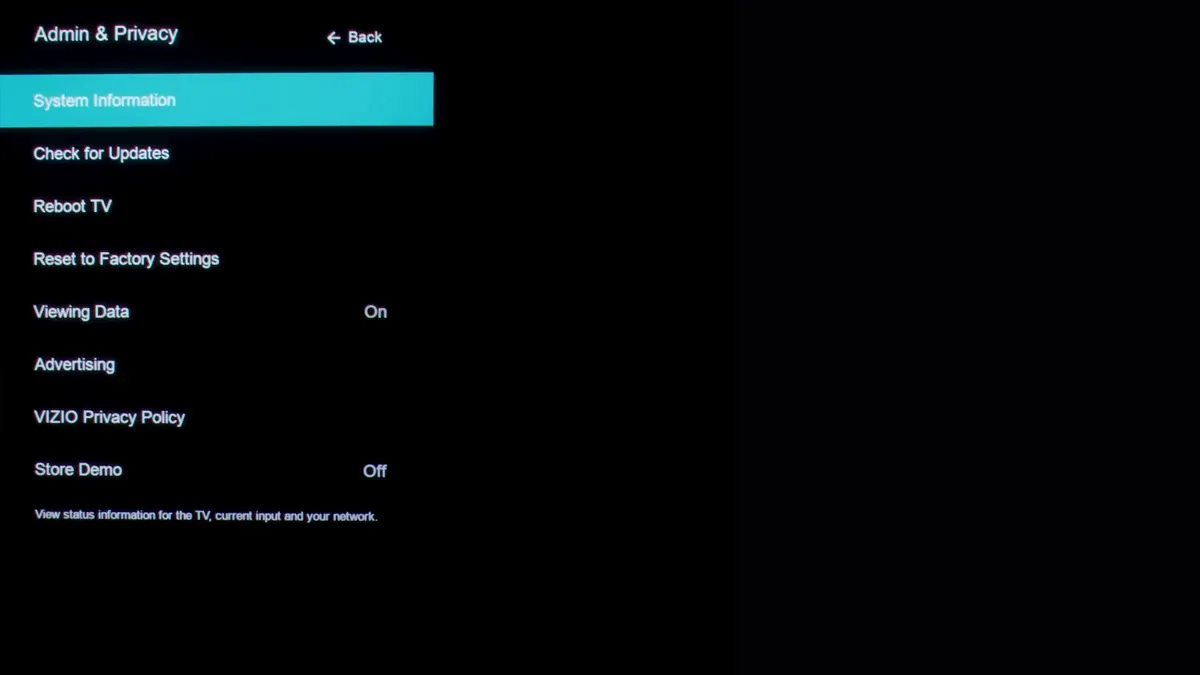
4. Proveďte obnovení továrního nastavení
Pokud předchozí opravy nepřinesou zlepšení, obnovení továrního nastavení může pomoci obnovit původní nastavení televizoru a odstranit případné problematické konfigurace. Než budete pokračovat v obnovení továrního nastavení, zvažte nejprve vypnutí a vypnutí televizoru.
Chcete-li resetovat televizor Vizio SmartCast TV, postupujte takto:
Krok 1: Stiskněte tlačítko Menu na dálkovém ovládání a vyberte Nastavení .
Krok 2: Přejděte do části Systém > Správce a soukromí > Obnovit tovární nastavení .
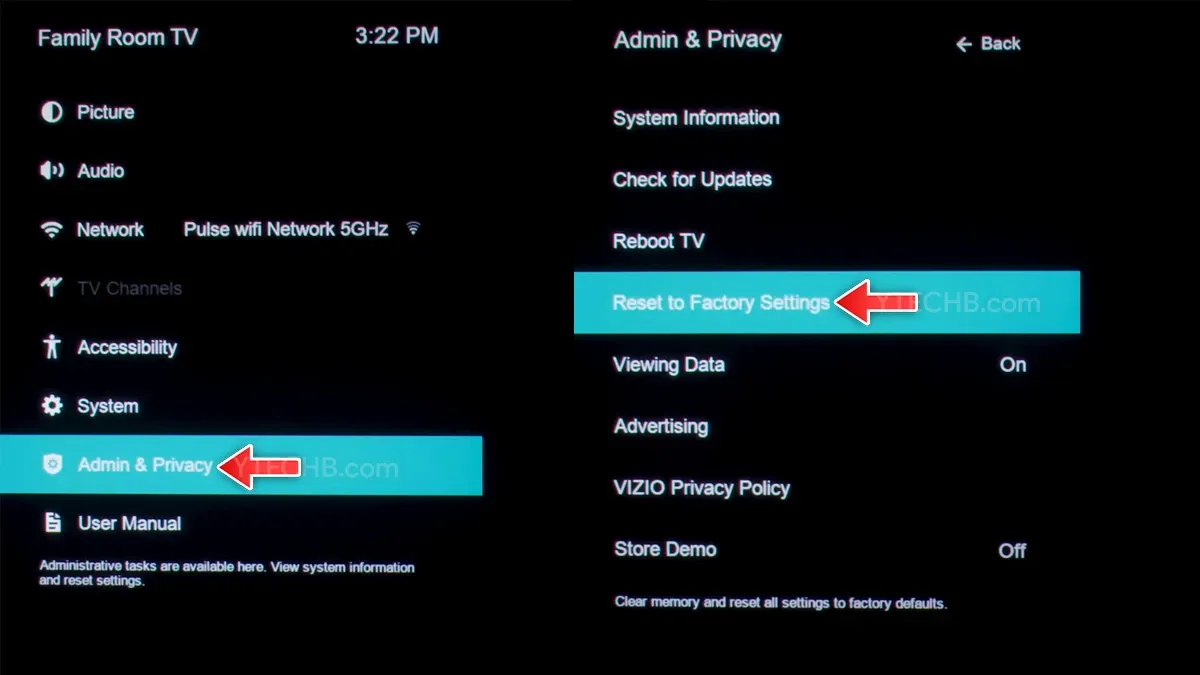
Krok 3: Potvrďte svůj výběr a podle pokynů resetujte televizor.
5. Zvažte použití streamovacího zařízení
Pokud je váš televizor Vizio starší model, který se potýká s moderními aplikacemi nebo požadavky na streamování, možná budete chtít použít externí streamovací zařízení, jako je Amazon FireStick, Roku nebo Google TV Streamer.

Streamovací zařízení může oživit váš starý televizor Vizio, zvládne všechny úkoly zpracování a umožní televizoru fungovat pouze jako displej. Naše zkušenosti s různými streamovacími zařízeními ukázaly, že se jedná o výhodnou investici, zejména u starších televizorů a monitorů, a představují cenově výhodnou alternativu k nákupu nového televizoru.
Nejčastější dotazy
Otázka: Co mohu udělat, abych zabránil zpoždění mého televizoru Vizio?
Chcete-li snížit zpoždění na televizoru Vizio, zkontrolujte připojení k internetu, ukončete nepotřebné aplikace a zajistěte, aby byl software televizoru aktualizován. Pokud se však jedná o zastaralý model, můžete zvážit investici do streamovacího zařízení.
Otázka: Jak zabráním ukládání do vyrovnávací paměti na mém televizoru Vizio?
Ukládání do vyrovnávací paměti obvykle vyplývá z problémů se sítí. Umístěte router blíže k televizoru nebo použijte ethernetové připojení, abyste zajistili stabilní a maximální rychlost připojení.
Závěr
Výše uvedené metody jsou účinnými způsoby, jak řešit pomalý výkon televizoru Vizio. Hlavní příčinou je obvykle pomalé připojení k síti, ale významnou roli může hrát i softwarová nadýmání. Pokud nejste spokojeni s rozhraním Vizio TV, volba streamovacího zařízení může poskytnout příjemnější zážitek s menším počtem reklam a lepším výkonem.
Napsat komentář